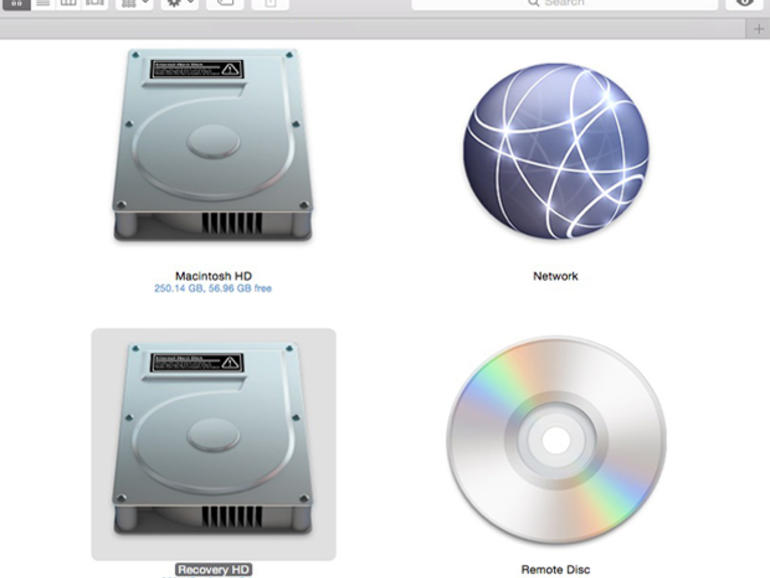No se desespere si necesita restaurar la partición de recuperación en OS X Yosemite. Jesús Vigo te guía a través de dos soluciones que deberían funcionar.
A partir de 10.7 Lion, Apple detuvo la distribución de OS X a través de los medios ópticos habituales de DVD. Siendo el primer sistema operativo implementado específicamente a través de Mac App Store, se creó una partición de recuperación durante el proceso de instalación/actualización que contenía los archivos necesarios para reinstalar OS X en caso de que fuera necesario en el futuro.
Aunque el proceso es en gran medida satisfactorio, hay ocasiones en las que la partición HD de recuperación anterior se elimina durante la actualización o nunca se crea por razones desconocidas. He escrito sobre Recovery Partition Creator de Christopher Silvertooth, que ha sido un envío del cielo, ya que la pequeña pero poderosa aplicación esencialmente hace guiones de todo el proceso de creación en cuestión de minutos. Lamentablemente, el script no es compatible con el último sistema operativo de Apple, Yosemite, y la introducción de las unidades Fusion y Core Storage complica aún más las cosas, lo que hace que restaurar la partición de recuperación sea un esfuerzo en gran medida inútil.
Sin embargo, hay dos maneras de restaurar correctamente la partición de recuperación. Siga los pasos que se indican a continuación, ya que ambas tareas están descritas.
Solución 1: Reinstalar OS X
Aunque no es una solución técnica en sí misma, es una solución eficaz. Reinstalar OS X – incluso sobre una instalación 10.10 existente – hará que el instalador vuelva a crear la partición de recuperación. Una desventaja es que tienes que esperar para reinstalar OS X de nuevo. Además, dependiendo de la versión de OS X instalada actualmente en tu Mac, el instalador utilizado puede ser más antiguo que el nivel actual del sistema operativo, lo que puede provocar inestabilidad en el futuro. Además, es una buena práctica general instalar un sistema operativo más nuevo sobre uno más antiguo, pero no al revés.
Aún así, si te sientes aventurero o has descargado la misma versión del instalador de OS X que está disponible actualmente en tu Mac (o no te importa reformatear y restaurar tus datos después), esto definitivamente te devolverá la recuperación HD.
Solución 2: Restaurar la recuperación HD utilizando Carbon Copy Cloner 4
Carbon Copy Cloner (CCC) 4 es una aplicación que puede crear copias de seguridad de sus datos de forma selectiva o realizar copias de seguridad bit a bit, o a nivel de bloque para permitirle crear de forma efectiva una imagen de inicio de su equipo existente. La imagen de clonación puede almacenarse en otra partición ya sea interna o externamente y aparecerá como una selección para arrancar cuando acceda a la pantalla del gestor de arranque de Apple al presionar Opción durante el proceso de inicio.
Aunque no es necesario, CCC ofrece la posibilidad de clonar también la partición de recuperación en un Mac y, utilizando esa imagen, también se puede utilizar para crear una partición de recuperación en una unidad interna o externa mediante un proceso no destructivo. Incluso puede clonar la partición de recuperación desde otro ordenador Apple y utilizarla para restaurar la partición en otro Mac al que le falte la partición. Esto es extremadamente útil, especialmente si se tiene en cuenta que CCC puede ejecutarse local o externamente desde una unidad flash USB o disco duro para recrear la unidad de recuperación en una unidad SSD o HDD interna.
- Seleccione la unidad de origen en la sección Volúmenes de CCC e inicie una tarea de copia de seguridad. El proceso debe completarse con éxito después de unos minutos.
- Inserte el dispositivo con el disco duro de recuperación recientemente clonado e inícielo en el ordenador de destino.
- Una vez en el escritorio, inicie CCC, esta vez seleccionando el volumen de destino, y luego haga clic en el botón Recuperar HD…..
- Una nueva ventana aparecerá e identificará que al volumen le falta la partición de recuperación. Haga clic en el botón Crear recuperación HD y siga los pasos para restaurarla desde la fuente clonada hasta el destino.
Los procesos desmontarán la unidad de destino y repartirán una partición separada de 1 GB que se utilizará para copiar el disco duro de recuperación.
Una vez restaurado el disco duro de recuperación, reinicie el equipo mientras presiona la tecla Opción para iniciar el gestor de arranque.
Compruebe que el disco duro de recuperación se ha creado correctamente arrancando en él.
Aunque CCC 4 puede realizar copias de seguridad/restaurar particiones de recuperación, tiene sus límites, es decir, los volúmenes de las unidades Fusion y los volúmenes de almacenamiento central. Dado que ambos implementan cambios en la forma en que el sistema de archivos de la unidad interactúa con el equipo, sólo la solución nº 1 funcionará para crear una partición de recuperación, ya que debe realizarse antes de que las unidades ejecuten los comandos, lo que creará un volumen de Fusion Drive o Core Storage.
Véase también
Nota: ConsejoTecnologico.com, CNET y ZDNet son propiedades de CBS Interactive.
Suscríbete automáticamente a nuestro boletín de noticias de Apple en el Enterprise.
Suscribirse